Windows 11, phiên bản hệ điều hành mới nhất từ Microsoft, mang đến nhiều cải tiến về giao diện và tính năng. Tuy nhiên, một trong những điểm gây khó chịu lớn nhất cho người dùng chính là sự xuất hiện ngày càng nhiều của quảng cáo và các nội dung đề xuất. Từ những giây phút đầu tiên khởi động một chiếc laptop chạy Windows mới, hay khi mở trình duyệt Edge để tải Chrome, bạn có thể dễ dàng bắt gặp những quảng cáo thôi thúc bạn sử dụng sản phẩm của Microsoft.
Quảng cáo hiện diện ở khắp mọi nơi: trong Start Menu, bảng Widget, thậm chí là File Explorer và các thông báo hệ thống. Điều này không chỉ làm giảm trải nghiệm sử dụng mà còn khiến hệ điều hành trở nên nặng nề và mất tập trung. Nếu bạn đang cảm thấy mệt mỏi với “cơn bão” quảng cáo này, bài viết dưới đây từ dancongnghe.net sẽ cung cấp cho bạn những hướng dẫn chi tiết, từng bước để loại bỏ hầu hết chúng, giúp bạn tận hưởng một môi trường Windows 11 sạch sẽ và tập trung hơn.
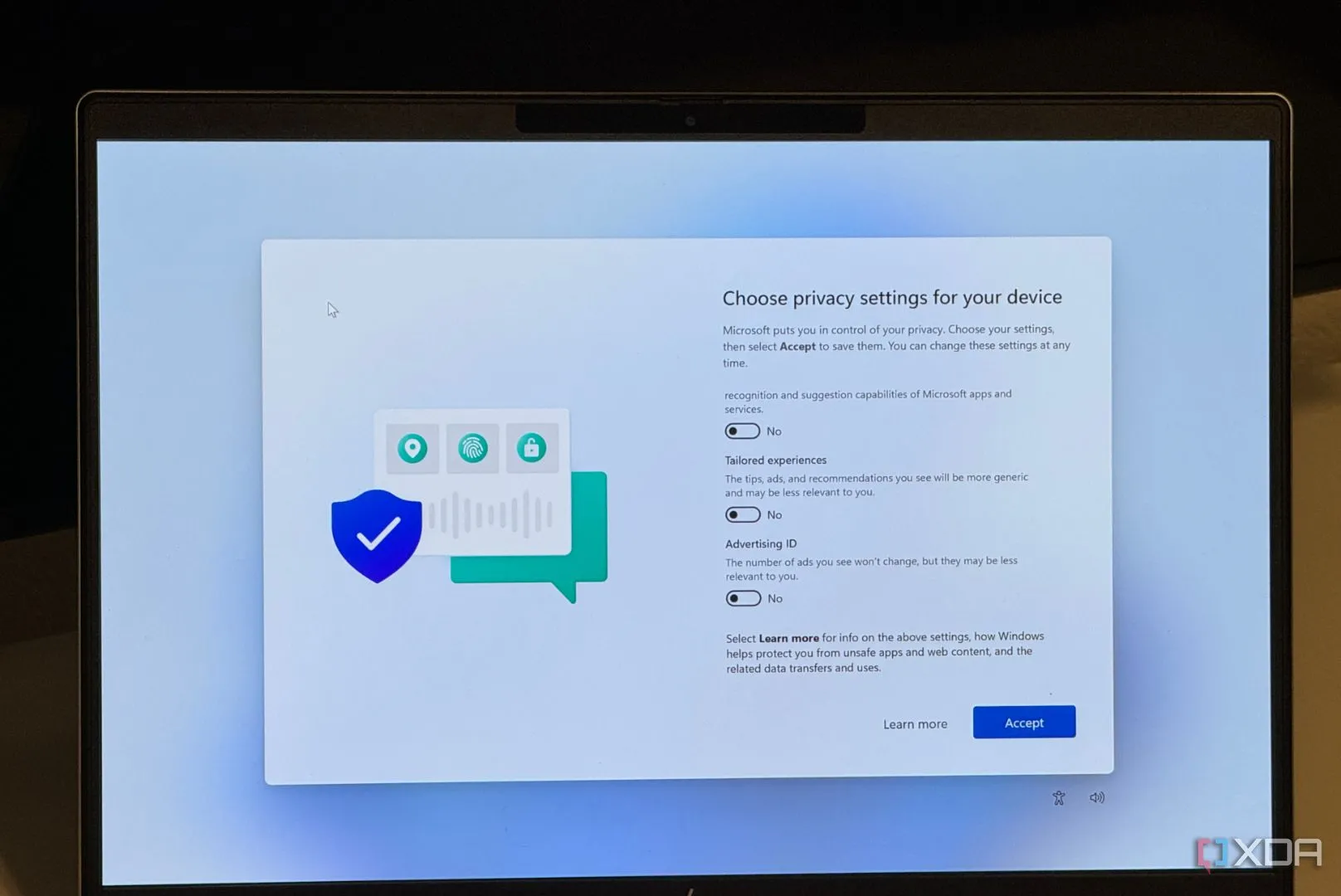 Cài đặt quyền riêng tư trên Windows 11 sau khi cài đặt mới
Cài đặt quyền riêng tư trên Windows 11 sau khi cài đặt mới
5 cách hiệu quả để loại bỏ quảng cáo phiền toái trên Windows 11
Để tối ưu hóa trải nghiệm sử dụng và loại bỏ các yếu tố gây xao nhãng do quảng cáo mang lại, hãy áp dụng các phương pháp dưới đây:
1. Điều chỉnh cài đặt quyền riêng tư để chặn quảng cáo cá nhân hóa
Một trong những nguồn gốc chính của quảng cáo cá nhân hóa trên Windows 11 là thông qua ID quảng cáo duy nhất mà Windows tạo ra cho mỗi người dùng. ID này cho phép các nhà phát triển ứng dụng và nhà quảng cáo liên kết dữ liệu cá nhân với hành vi của bạn để hiển thị quảng cáo phù hợp hơn. Việc vô hiệu hóa các tính năng này là bước đầu tiên và quan trọng để giảm thiểu quảng cáo.
Để tắt các tính năng cá nhân hóa quảng cáo, bạn thực hiện theo các bước sau:
- Mở Settings (Cài đặt) bằng cách nhấn tổ hợp phím Windows + I.
- Điều hướng đến mục Privacy & security (Quyền riêng tư & bảo mật).
- Trong phần Windows permissions (Quyền của Windows), chọn General (Chung).
- Tại đây, bạn sẽ thấy một số tùy chọn. Để giảm quảng cáo trên toàn hệ thống, hãy tắt tùy chọn “Let apps show me personalized ads by using my advertising ID” (Cho phép ứng dụng hiển thị quảng cáo được cá nhân hóa bằng cách sử dụng ID quảng cáo của tôi).
- Đồng thời, tắt luôn tùy chọn “Show me suggested content in the Settings app” (Hiển thị nội dung đề xuất trong ứng dụng Cài đặt).
- Bạn cũng nên xem xét tắt hai tùy chọn còn lại trên trang này, vì chúng cho phép Windows theo dõi hành vi của bạn để cung cấp các nội dung đề xuất khác.
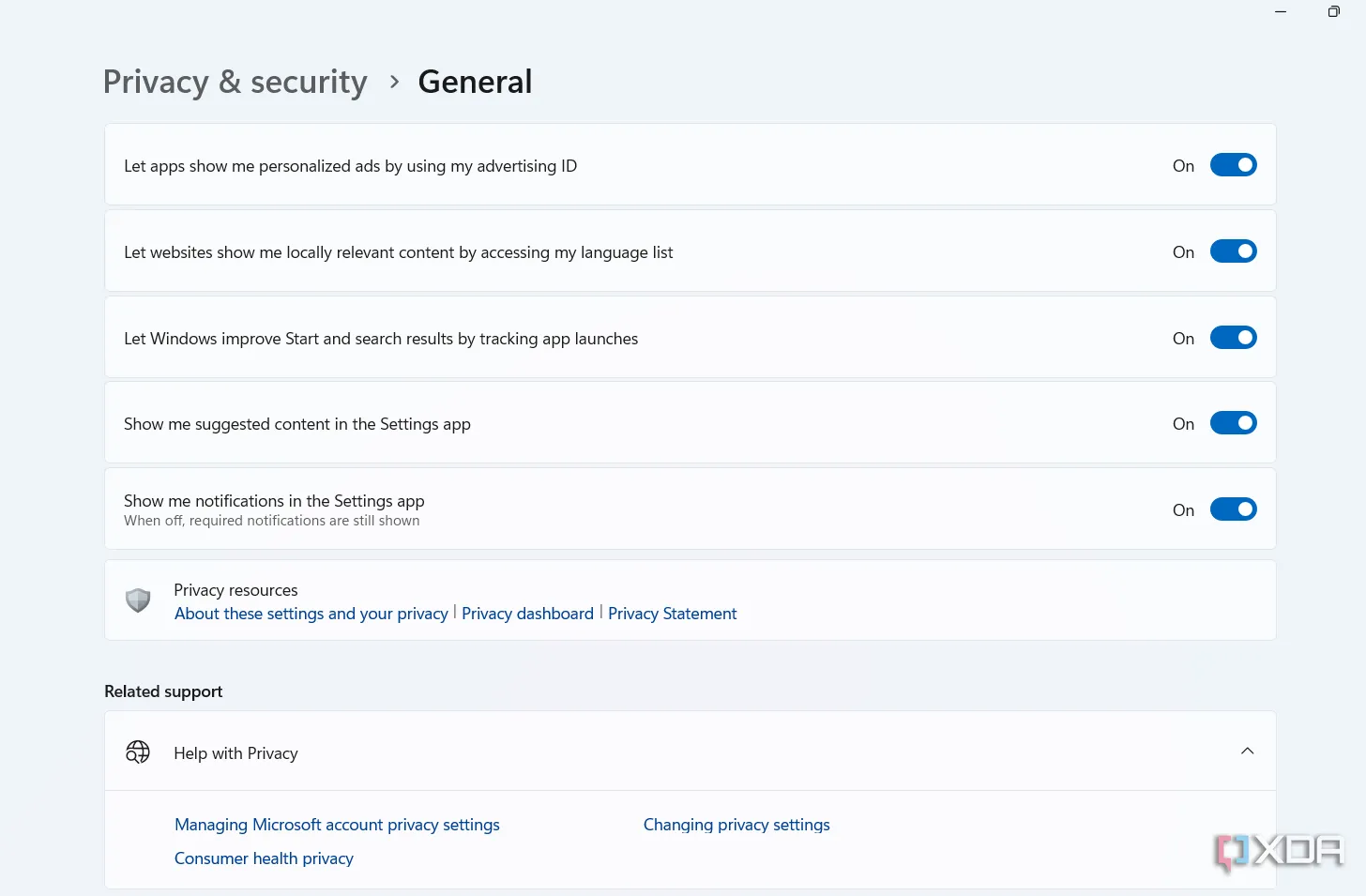 Giao diện cài đặt quyền riêng tư và bảo mật trên Windows 11 để tắt quảng cáo cá nhân hóa
Giao diện cài đặt quyền riêng tư và bảo mật trên Windows 11 để tắt quảng cáo cá nhân hóa
2. Ngăn chặn thông báo và gợi ý không mong muốn
Thông báo là một công cụ hữu ích, nhưng chúng cũng dễ dàng trở thành nguồn phát tán quảng cáo và các gợi ý không cần thiết. Windows 11 thường ngụy trang quảng cáo dưới dạng “mẹo và gợi ý” hoặc “cách tận dụng tối đa Windows”, khiến bạn dễ dàng bị phân tâm.
Để kiểm soát và tắt các thông báo phiền toái này, bạn thực hiện như sau:
- Truy cập Settings (Cài đặt) -> System (Hệ thống) -> Notifications (Thông báo).
- Cuộn xuống phía dưới cùng và tìm mục Additional settings (Cài đặt bổ sung). Nhấp vào để mở rộng.
- Bỏ chọn các tùy chọn sau:
- “Get tips and suggestions when using Windows” (Nhận mẹo và đề xuất khi sử dụng Windows).
- “Suggest ways to get the most out of Windows and finish setting up this device” (Đề xuất cách tận dụng tối đa Windows và hoàn tất thiết lập thiết bị này).
- “Show the Windows welcome experience after updates and when signed in to show what’s new and suggested” (Hiển thị trải nghiệm chào mừng Windows sau các bản cập nhật và khi đăng nhập để hiển thị những gì mới và đề xuất).
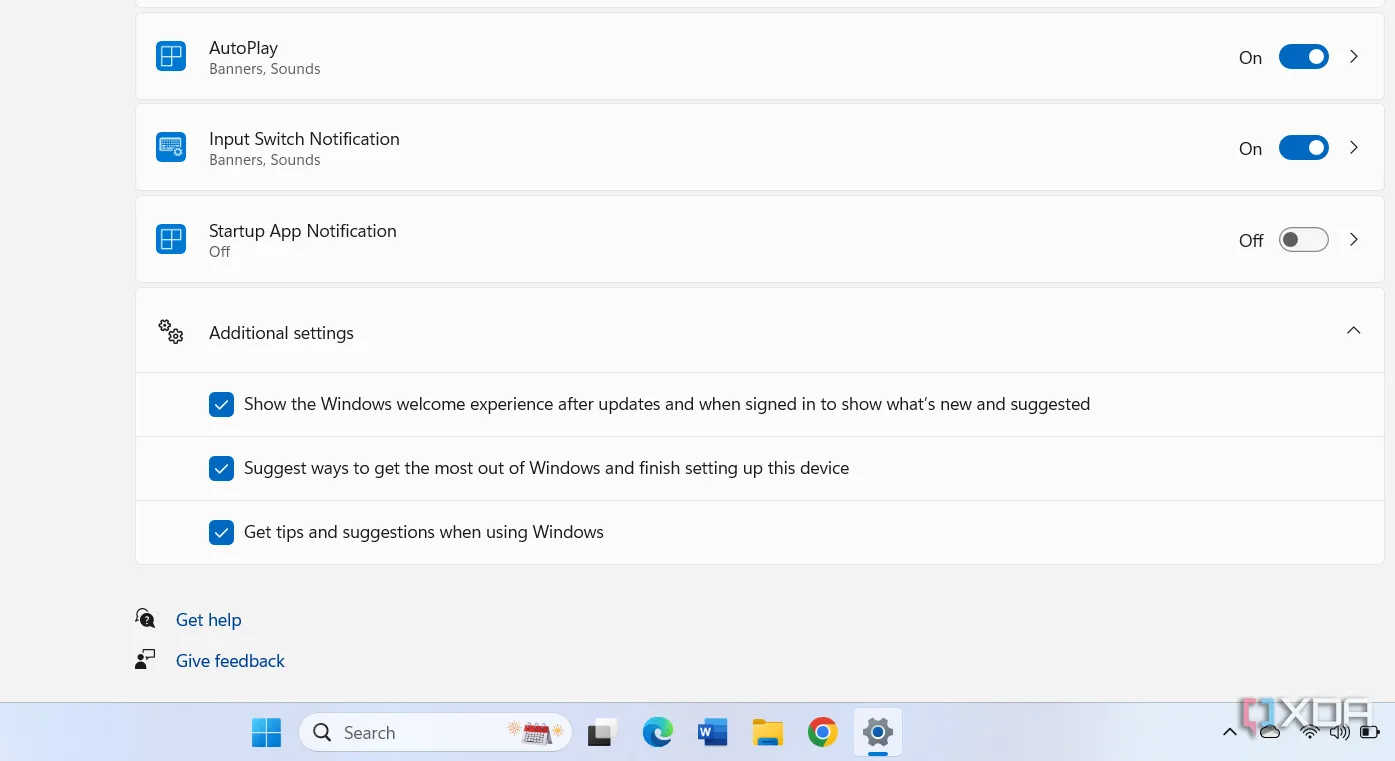 Tùy chọn tắt các thông báo và gợi ý phiền toái trên Windows 11
Tùy chọn tắt các thông báo và gợi ý phiền toái trên Windows 11
Ngoài ra, bạn cũng nên xem xét tắt thông báo cho bất kỳ ứng dụng nào liên tục gửi thư rác cho bạn trong danh sách các ứng dụng phía trên. Đối với một số ứng dụng không hiển thị trong danh sách này, bạn sẽ cần mở ứng dụng đó và vô hiệu hóa cảnh báo thông qua cài đặt thông báo riêng của ứng dụng.
3. Loại bỏ nguồn cấp tin tức và nội dung Discover từ bảng Widget
Bảng Widget trên Windows 11, hiển thị khi bạn nhấp hoặc di chuột qua biểu tượng cạnh Start Menu, chiếm một không gian đáng kể trên màn hình và thường chứa rất nhiều tiêu đề tin tức, giá cổ phiếu và thời tiết. Mặc dù trước đây rất khó để tắt nguồn cấp tin tức này, Microsoft giờ đây đã cung cấp tùy chọn cho phép bạn sử dụng bảng Widget mà không bị quấy rầy bởi các tin tức không mong muốn.
Các bước thực hiện để loại bỏ tin tức từ bảng Widget:
- Nhấn tổ hợp phím Windows + W để mở bảng Widget.
- Ở góc trên cùng bên phải của bảng Widget, nhấp vào biểu tượng Settings (Cài đặt) (biểu tượng bánh răng).
- Trong menu, chọn Show or hide feeds (Hiển thị hoặc ẩn nguồn cấp dữ liệu).
- Chuyển nút gạt bên cạnh tùy chọn Feeds (Nguồn cấp dữ liệu) sang trạng thái Tắt (Off).
- Khi có cửa sổ xác nhận bật lên, nhấp vào Turn off (Tắt). Lần tới khi bạn mở bảng Widget, nguồn cấp tin tức sẽ không còn xuất hiện.
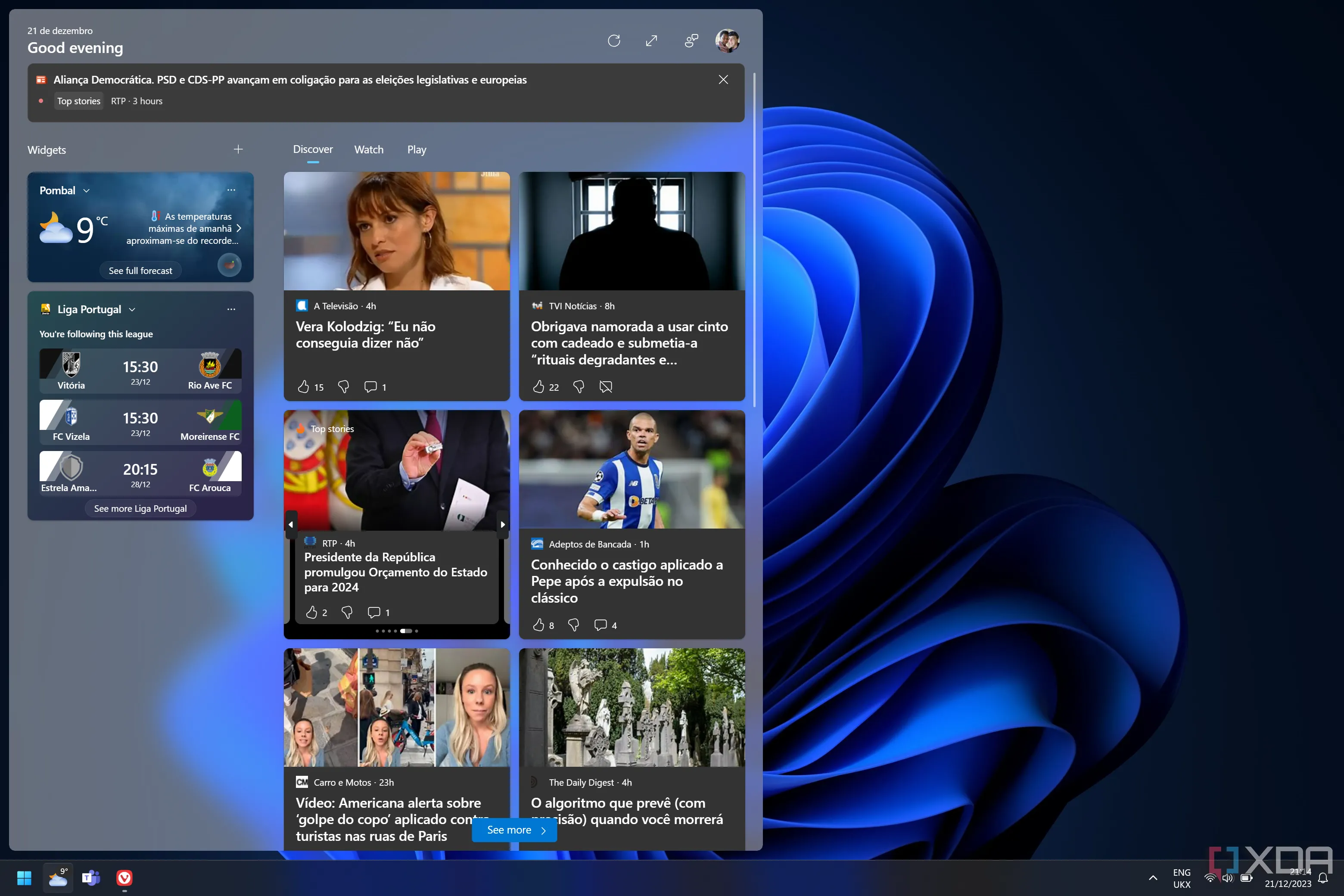 Giao diện bảng Widget trên Windows 11 hiển thị tin tức và thông tin
Giao diện bảng Widget trên Windows 11 hiển thị tin tức và thông tin
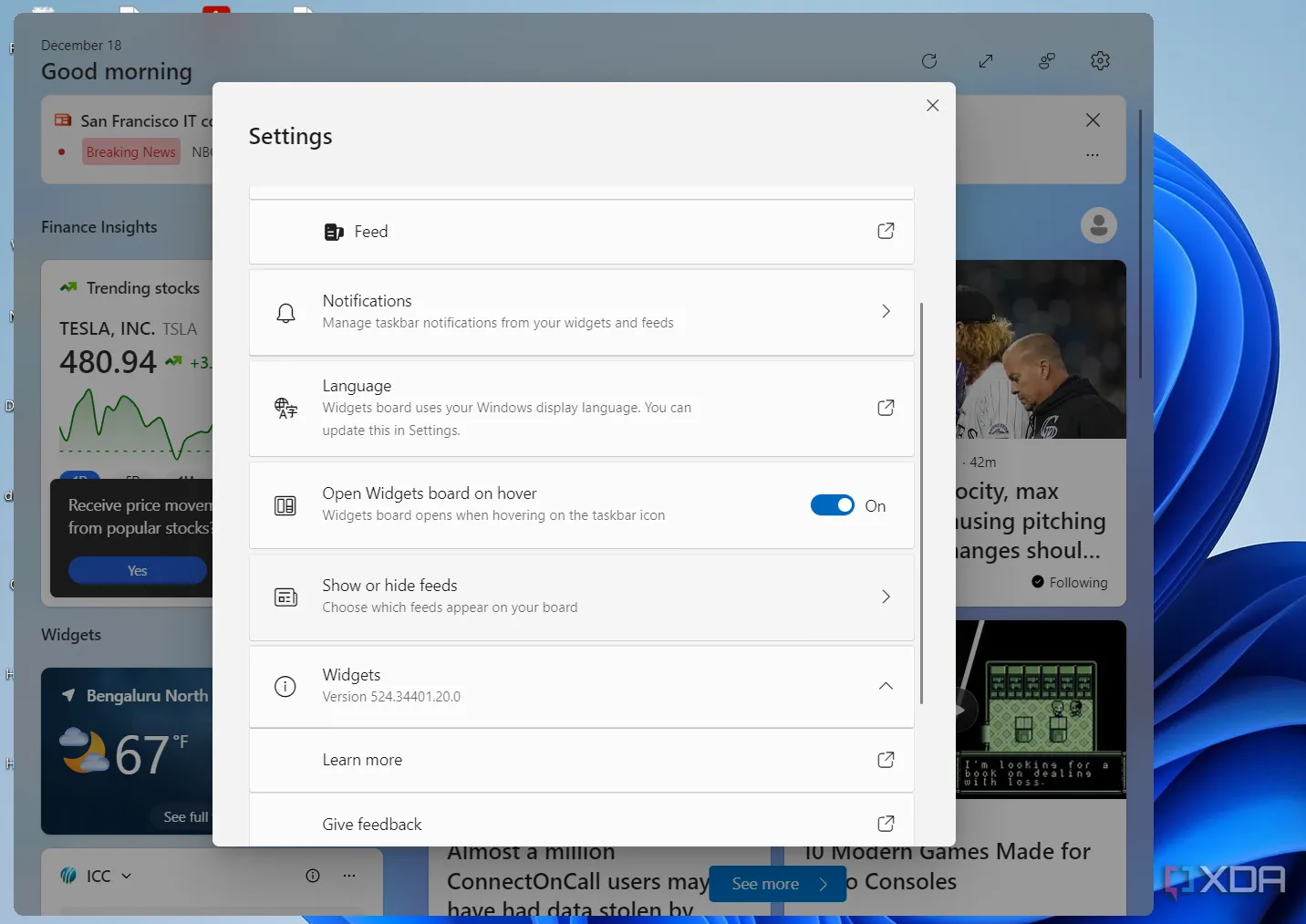 Cài đặt bảng Widget Windows 11 để ẩn nguồn cấp tin tức
Cài đặt bảng Widget Windows 11 để ẩn nguồn cấp tin tức
4. Ẩn quảng cáo và nội dung không cần thiết trong Microsoft Edge
Trình duyệt Microsoft Edge là một “mảnh đất màu mỡ” cho quảng cáo và các đề xuất từ Microsoft, từ trang khởi động Microsoft Start cho đến các nội dung không mong muốn khác. Edge cũng được tích hợp nhiều tính năng mà có thể không phù hợp với tất cả người dùng, đặc biệt là những người chỉ muốn một trình duyệt đơn giản để lướt web.
Nếu bạn muốn tiếp tục sử dụng Edge nhưng không muốn bị làm phiền bởi quảng cáo trên trang khởi động, hãy làm theo các bước sau:
- Mở một tab mới trong trình duyệt Edge.
- Ở góc trên cùng bên phải của trang, nhấp vào biểu tượng bánh răng (Settings).
- Trong phần Content (Nội dung), đặt tùy chọn này thành Off (Tắt).
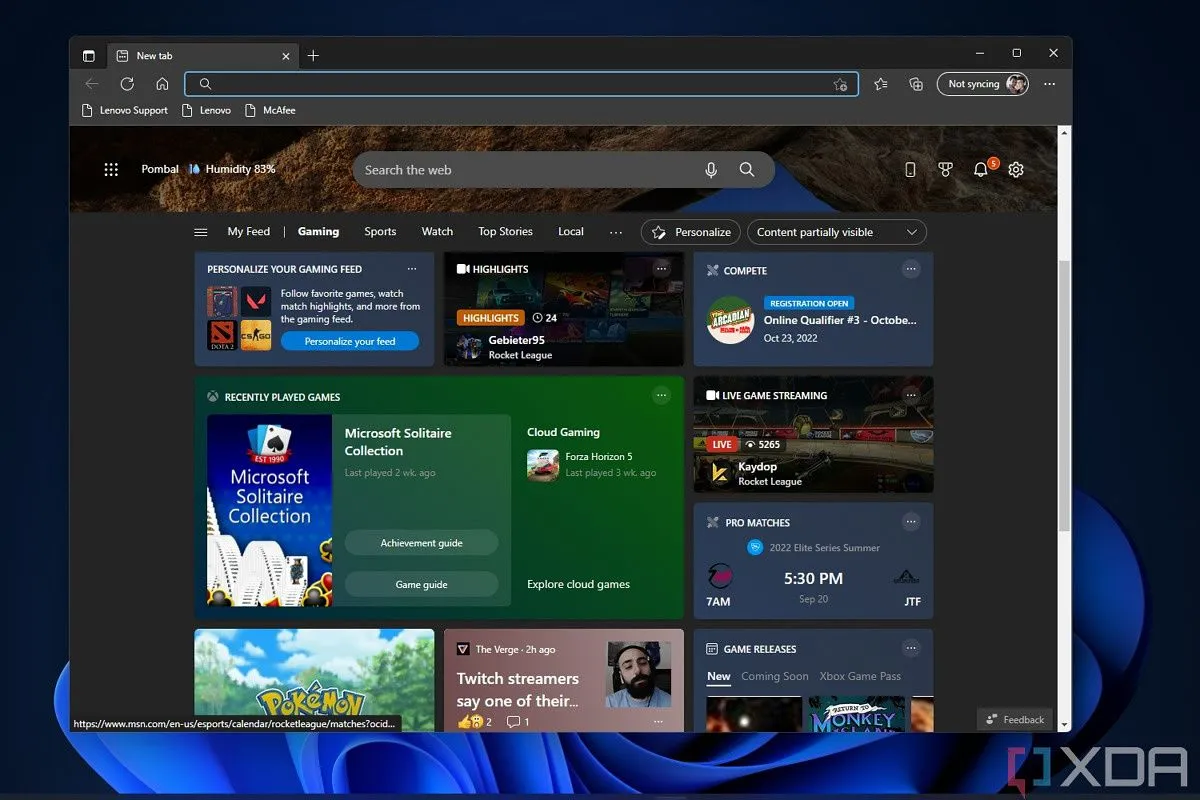 Trang chủ trình duyệt Microsoft Edge với nội dung quảng cáo và gợi ý
Trang chủ trình duyệt Microsoft Edge với nội dung quảng cáo và gợi ý
Trong trường hợp Edge vẫn làm bạn cảm thấy khó chịu, bạn hoàn toàn có thể cân nhắc chuyển sang một trình duyệt web thay thế khác để có trải nghiệm duyệt web tốt hơn và ít quảng cáo hơn.
5. Khai tử quảng cáo ngay trong File Explorer
Thật đáng ngạc nhiên khi ngay cả File Explorer, một ứng dụng cốt lõi để quản lý tập tin, cũng không thoát khỏi sự “xâm lấn” của quảng cáo. Microsoft đã tích hợp quảng cáo trong ứng dụng này để quảng bá các sản phẩm của họ như OneDrive và Microsoft 365, xuất hiện khi bạn đang duyệt ổ cứng. May mắn thay, bạn có thể loại bỏ chúng một cách dễ dàng.
Để tắt quảng cáo trong File Explorer, bạn thực hiện như sau:
- Mở File Explorer.
- Trên thanh menu tiêu chuẩn (Ribbon), nhấp vào biểu tượng dấu ba chấm (…) ở phía trên cùng.
- Chọn Options (Tùy chọn) từ menu thả xuống để mở cửa sổ cài đặt.
- Chuyển sang tab View (Xem).
- Cuộn xuống phần Advanced settings (Cài đặt nâng cao) cho đến khi bạn tìm thấy mục có tên “Show sync provider notifications” (Hiển thị thông báo nhà cung cấp đồng bộ).
- Bỏ chọn hộp kiểm này để vô hiệu hóa tính năng, sau đó chọn Apply (Áp dụng) và nhấp OK.
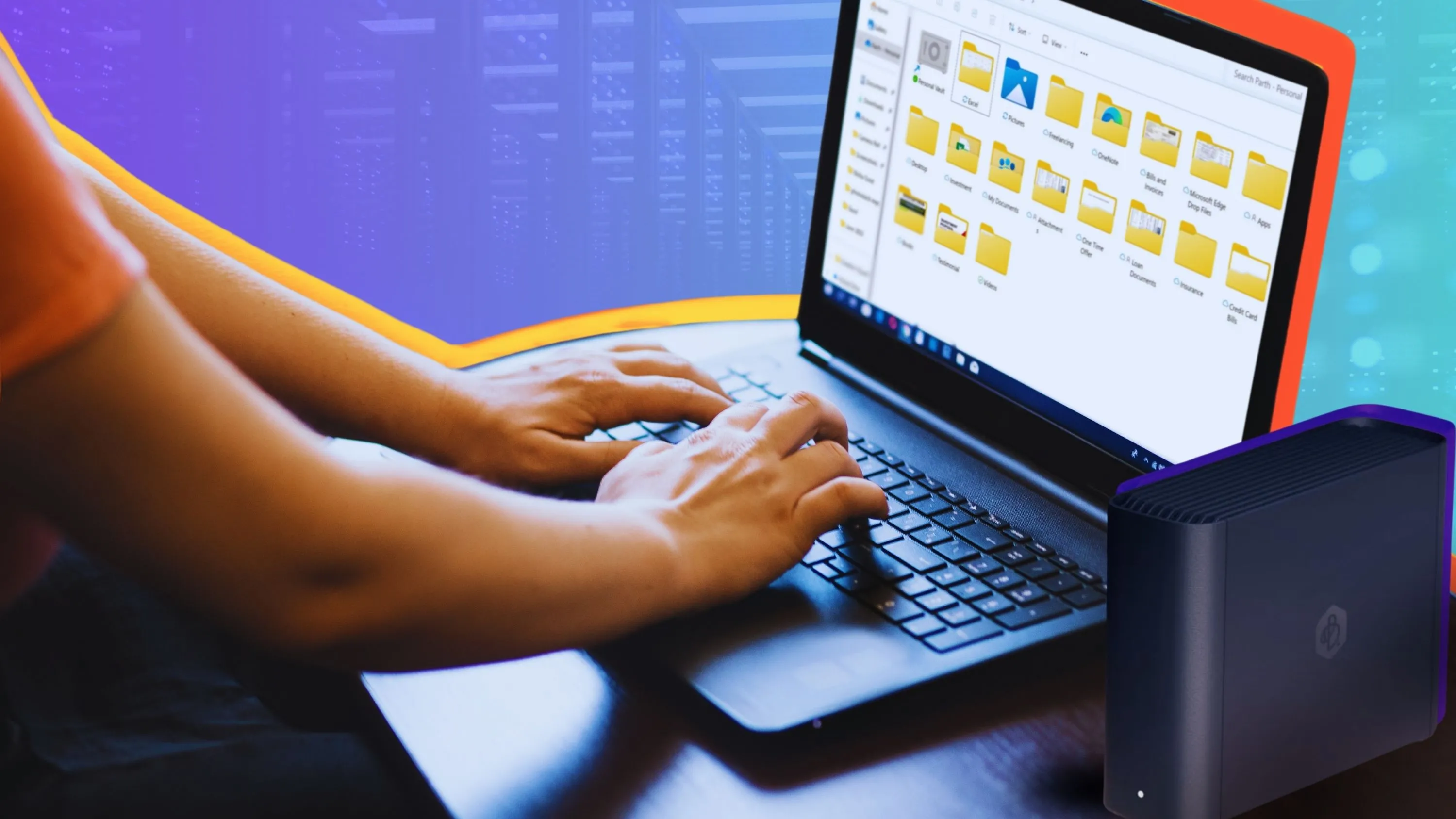 Người dùng đang thao tác với File Explorer trên laptop Windows 11 hiển thị quảng cáo
Người dùng đang thao tác với File Explorer trên laptop Windows 11 hiển thị quảng cáo
Sau khi hoàn thành các bước này, bạn sẽ thấy quảng cáo cho các dịch vụ, sản phẩm và tính năng từ cả Microsoft lẫn các nhà cung cấp bên thứ ba giảm đi đáng kể trong File Explorer.
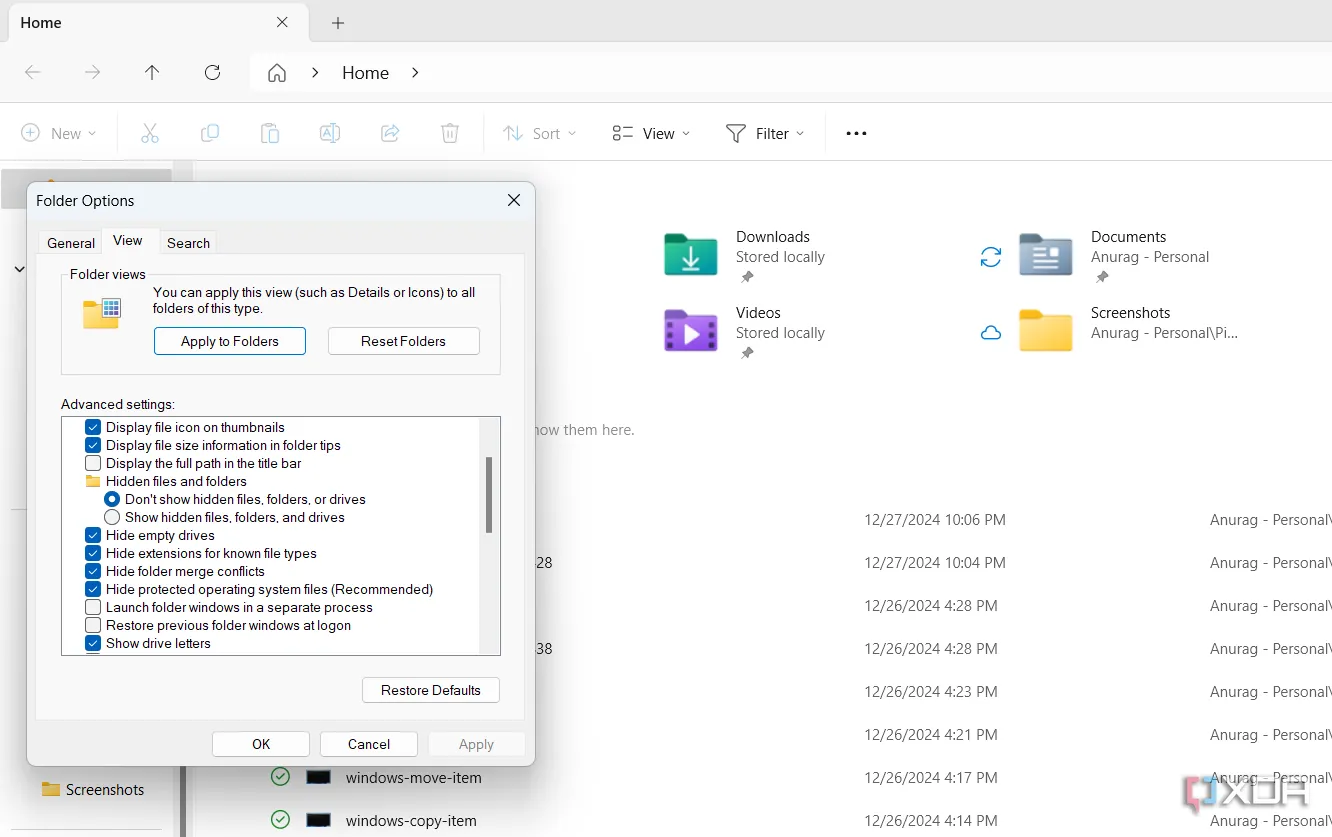 Tùy chọn tắt thông báo nhà cung cấp đồng bộ trong File Explorer Windows 11
Tùy chọn tắt thông báo nhà cung cấp đồng bộ trong File Explorer Windows 11
Tận hưởng trải nghiệm Windows không quảng cáo
Microsoft có xu hướng liên tục đưa quảng cáo vào các vị trí mới trong hệ điều hành, nhưng với các thủ thuật và điều chỉnh trên, bạn hoàn toàn có thể loại bỏ hầu hết chúng khỏi Windows 11. Việc chủ động kiểm soát các tùy chọn này không chỉ giúp máy tính của bạn hoạt động mượt mà hơn mà còn mang lại trải nghiệm sử dụng tập trung và ít phiền nhiễu hơn đáng kể.
Hãy áp dụng ngay những hướng dẫn này để tối ưu hóa Windows 11 của bạn. Bạn có muốn chia sẻ thêm mẹo nào để loại bỏ quảng cáo hoặc tối ưu hệ điều hành không? Hãy để lại bình luận phía dưới nhé!